Trimiteți e-mailuri de masă personalizate cu Outlook 2013 sau 2016
Microsoft Office Perspectivă / / March 17, 2020
Ultima actualizare la
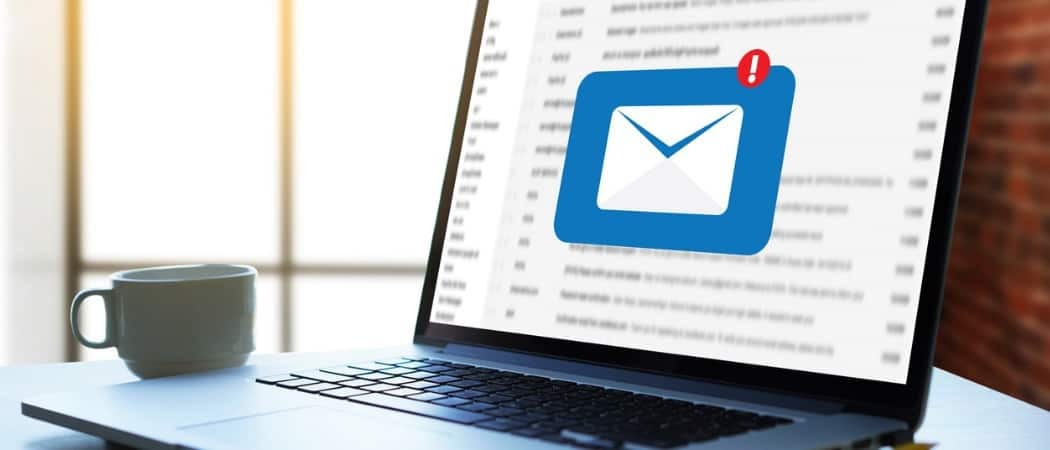
Outlook facilitează trimiterea de mesaje către un număr selectat de contacte utilizând funcția standard și Mail Merge din versiunile anterioare ale Office.
Outlook facilitează trimiterea de e-mailuri masive către un număr selectat de contacte folosind funcția standard și populară de Merge Mail din versiunile anterioare ale Microsoft Office. Uneori este posibil să fie nevoie să trimiteți un e-mail pentru multi-destinatari cu informații personalizate pentru fiecare.
V-am arătat deja cum se face cu Outlook 2010și iată cum puteți face acest lucru cu Outlook 2013 sau 2016.
Trimiteți e-mailuri de masă personalizate folosind Outlook Mail Merge
Lansați Outlook și deschideți Persoane. Apoi, contactele către care doriți să trimiteți mesajul și apoi alegeți Unire prin poștă.
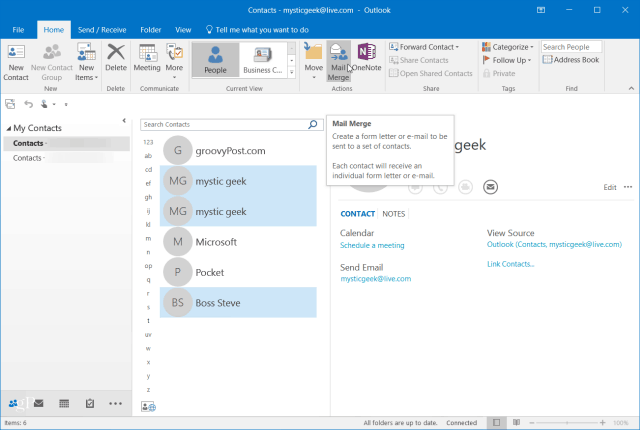
În ecranul Aderare la corespondență, selectați Numai contacte selectate. În secțiunea Opțiuni de combinare, setați următoarele:
- Tipul documentului: Formular Scrisori
- Unire la:E-mail
- Linia subiectului mesajului: Orice vrei să citească. Nu uitați, linia de subiect va fi aceeași pentru toate contactele selectate în primul pas.
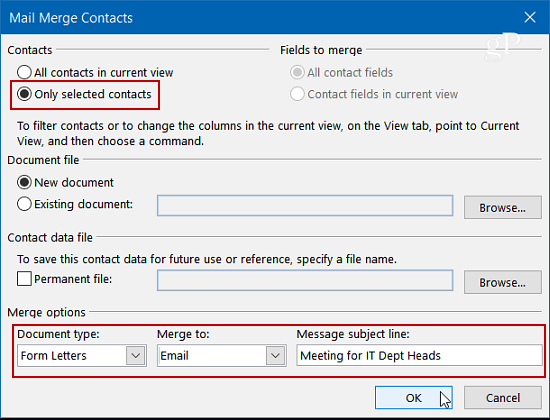
Faceți clic pe OK și apoi Microsoft Word se va deschide pentru a scrie un mesaj. Dar mai întâi, veți dori să creați o linie de felicitare personalizată. Din fila Transmiteri selectați Linia de salut.

Va apărea caseta Insert Line de salut. Aici puteți personaliza fiecare câmp pentru orice doriți sau puteți folosi valorile implicite și faceți clic pe OK (nu vă faceți griji, domnul Randall nu va fi în mesajul dvs.).
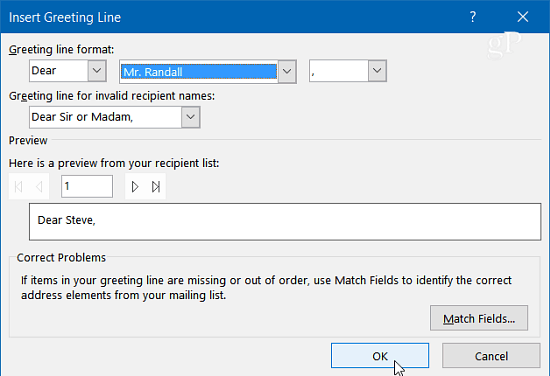
Merită menționat că, în acest moment, puteți introduce și câmpuri suplimentare. Din meniul derulant Introduceți Merge Field, veți găsi o mulțime de elemente din care să alegeți. Din nou, acest lucru depinde în totalitate de dvs. și va depinde de ceea ce doriți să includeți.
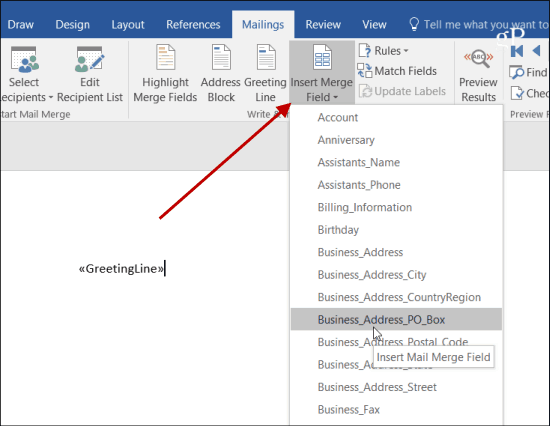
Acum este timpul să introduceți mesajul pe care doriți să-l trimiteți tuturor. Veți observa la începutul documentului este <
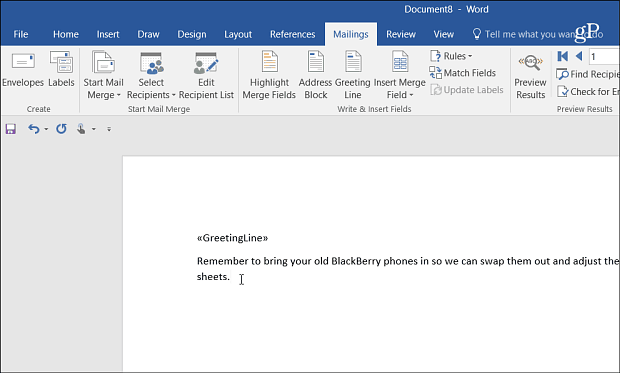
Când ați terminat să compuneți mesajul selectați Finish & Merge> Trimite mesaje prin e-mail.
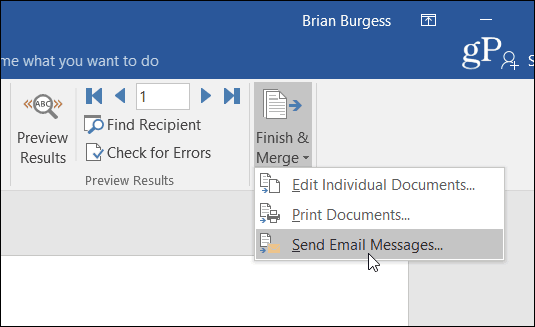
Apoi faceți clic pe OK în dialogul de confirmare pentru a trimite mesajul dezactivat fiecăruia dintre contactele selectate.
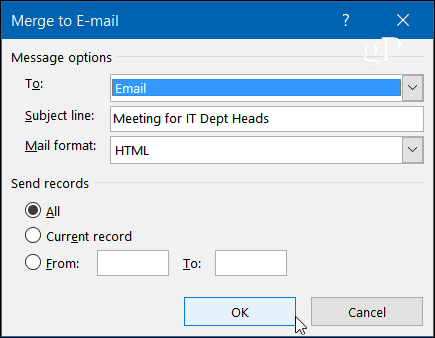
Cam despre asta e. Când persoana primește mesajul dvs., în adresa de email va apărea doar adresa de e-mail "La" camp. Numele lor (și orice altă personalizare făcută) vor apărea la început unde <
Aceasta este o opțiune bună dacă doriți să trimiteți aceleași informații mai multor persoane și să îi oferiți mai mult un sentiment personalizat, care doar „CCing” toată lumea.



